Comment dupliquer une page dans WordPress (sans code)
Publié: 2023-03-19Le moyen le plus simple de recréer du contenu consiste à copier et coller. Mais dans WordPress, une copie normale ne copiera que le texte.
Comment copieriez-vous les mots-clés, les paramètres de référencement, les commentaires, les images en vedette et d'autres éléments ?
Voyons comment dupliquer une page dans WordPress et également des articles qui vous aideront à copier tout ce qui est requis, et cela sans écrire aucun morceau de code.
Pourquoi dupliquer des pages et des publications dans WordPress ?
Il existe plusieurs raisons pour lesquelles vous pourriez vouloir dupliquer une page ou un article dans WordPress. Voici quelques cas d'utilisation courants :
- Créer des pages similaires : Si vous aimez vraiment une page de votre site Web, il peut être beaucoup plus rapide de dupliquer la page existante et d'apporter les modifications nécessaires que de repartir de zéro.
- Tester les modifications : la duplication d'une page peut être utile si vous souhaitez tester les modifications ou les mises à jour de votre site Web sans affecter la page en ligne. Vous pouvez voir à quoi ressembleront les changements sans risquer de problèmes sur le site en direct.
- Sites multilingues : la duplication de pages peut être un excellent moyen d'accélérer le processus de création de versions traduites des pages. En dupliquant la page d'origine et en traduisant le contenu, vous pouvez vous assurer que chaque version de page est cohérente en termes de mise en page et de conception.
- Réutiliser des modèles : si vous utilisez fréquemment un modèle de page (comme une page de destination ou une page de produit), sa duplication peut vous faire gagner beaucoup de temps et d'efforts, et vous aide également à maintenir une apparence cohérente sur votre site.
Comment dupliquer une page dans WordPress en utilisant Classic Editor et Block Editor ?
Cela s'applique également à la duplication des publications WordPress.
Ainsi, pour dupliquer un article ou une page dans WordPress à l'aide de l'éditeur classique, vous devez suivre ces étapes :
- Accédez à votre panneau d'administration WordPress. Ouvrez la page ou la publication que vous souhaitez dupliquer.
- Passez en mode texte / mode HTML.
- Copiez tout le code.
- Créez une nouvelle page ou publication, passez en mode HTML et collez le code.
- Enregistrez votre brouillon.
Avec l'éditeur de blocs, c'est plus simple.
- Accédez à votre panneau d'administration WordPress. Ouvrez la page ou la publication que vous souhaitez dupliquer.
- Cliquez sur les trois points en haut à droite.
- Sélectionnez
Copy all content.
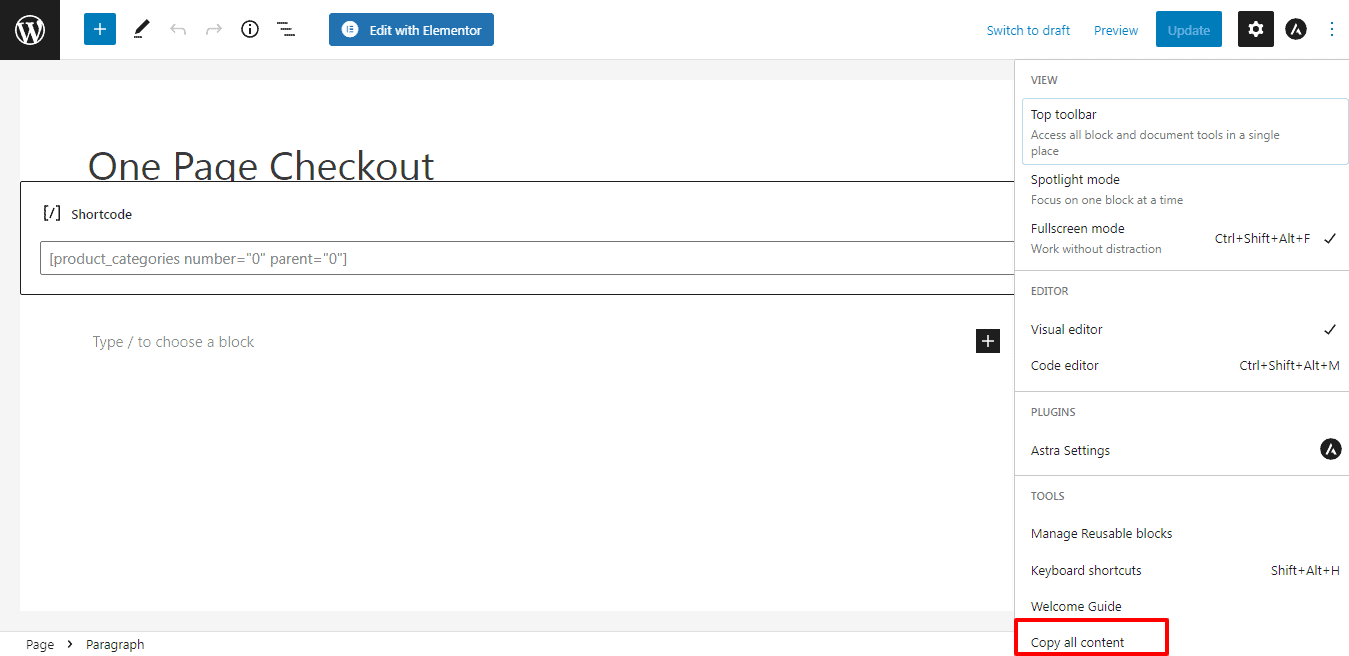
C'est ça. Vous pouvez copier tous les blocs et avoir un clone de la page ou de la publication. Apportez les modifications nécessaires à cette page sans craindre son impact sur la page d'origine.
Désormais, la duplication avec les deux éditeurs n'est pas le moyen le plus pratique de dupliquer des pages et des publications.
Vous devrez copier le modèle de page, les éléments SEO, les images en vedette et d'autres métadonnées séparément.
Il s'agit d'un processus très long et sujet aux erreurs. Et très frustrant si vous avez des centaines de publications WordPress, de pages ou de types de publications personnalisées à dupliquer.
Heureusement, avec l'aide du plugin Smart Manager, vous pouvez facilement dupliquer avec tous les éléments requis, sans avoir à vous soucier de faire des erreurs.
Comment dupliquer les pages et publications WordPress avec le contenu, les paramètres SEO, les images ?
Les plugins comme Duplicator Post, Duplicate Page and Post, Post Duplicator et d'autres plugins WordPress de page en double sont bons. Mais limité uniquement à la fonctionnalité de clonage des publications et des pages.

Cependant, Smart Manager va bien au-delà. Il vous permet de dupliquer des publications, des pages, des produits WooCommerce, des commandes, des coupons et tout type de publication WordPress en un seul clic à l'aide d'un éditeur de feuille de type Excel.
Vous pouvez dupliquer des centaines de publications, pages et autres types de publications de votre site Web en quelques secondes.
Tout le contenu de votre page ou de votre publication sera dupliqué avec l'image de la fonctionnalité, les mots clés, les paramètres de référencement, l'extrait, la méta description, les catégories, les attributs, etc.
Voici comment dupliquer une page dans WordPress à l'aide de Smart Manager :
- Installer et activer le plugin
- Accédez à votre
WordPress Admin panel > Smart Manager. - Sélectionnez le tableau de bord dans le menu déroulant - Pages, Articles ou tout autre.
- Cochez les cases des pages que vous souhaitez dupliquer. Pour dupliquer toutes les pages, cochez la case d'en-tête.
- Cliquez sur
Duplicate > Selected Records.
C'est ça.
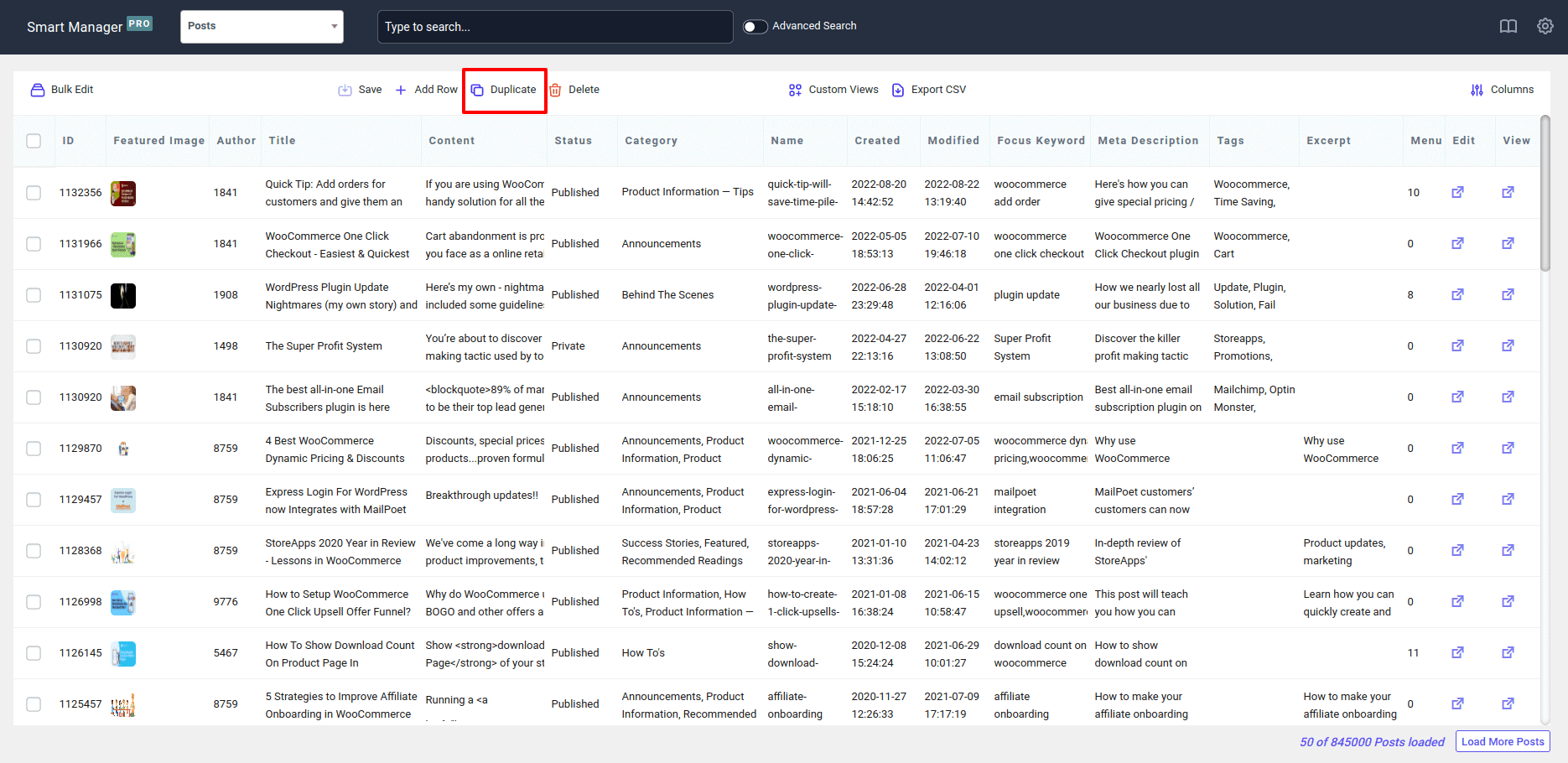
Apportez ensuite des modifications à ces publications ou pages dupliquées directement à l'aide de la feuille de calcul.
La fonctionnalité Smart Manager Duplicate est également une aubaine pour les magasins WooCommerce qui traitent de nombreuses variantes de produits, commandes et coupons.
Par exemple, vous pouvez créer des centaines de coupons à l'aide de la fonction Dupliquer et appliquer une opération de modification en bloc pour définir les modifications souhaitées.
Essayez la démo en direct de Smart Manager
7 façons de booster les conversions sur vos pages WordPress dupliquées
Évidemment, vous avez des pages dupliquées pour obtenir plus de conversions. Assurez-vous donc de les utiliser pour obtenir plus de conversions sur vos pages d'origine et dupliquées :
- Utilisez un titre fort : Il doit être accrocheur, clair et concis. Assurez-vous qu'il communique clairement le principal avantage de votre offre.
- Offrir un lead magnet : Un lead magnet est une ressource gratuite que vous offrez en échange des coordonnées d'un visiteur. Il peut s'agir d'un livre électronique, d'un livre blanc ou de tout autre type de contenu précieux que votre public trouverait utile.
- Restez simple : votre page de destination doit être facile à comprendre et à naviguer. Évitez d'encombrer la page avec trop d'éléments qui pourraient détourner l'attention du message principal.
- Utilisez des preuves sociales : inclure des preuves sociales sur votre page de destination, telles que des témoignages de clients ou des études de cas, peut aider à renforcer la confiance et la crédibilité auprès de votre public.
- Créez un appel à l'action convaincant : votre appel à l'action doit être clair et bien visible sur la page. Utilisez un langage orienté vers l'action qui pousse les visiteurs à agir.
- Optimiser pour les mobiles : utilisez un design réactif qui s'adapte à différentes tailles d'écran et assurez-vous que le bouton d'appel à l'action est facile à appuyer sur un appareil mobile.
- Test A/B : le test fractionné vous permet de tester différents éléments tels que les titres, les images et les boutons d'appel à l'action pour voir ce qui fonctionne le mieux pour votre public. Utilisez les résultats pour améliorer continuellement votre page de destination au fil du temps.
En incorporant ces stratégies, y compris l'utilisation d'un lead magnet, vous pouvez créer des pages de destination optimisées pour les conversions et contribuer à la croissance de votre entreprise.
Conclusion
J'espère que vous trouverez cet article utile.
La duplication de pages et de publications à l'aide de la fonction copier-coller appartient au passé. Utilisez Smart Manager pour économiser votre temps précieux et l'utiliser pour vos autres activités professionnelles.
Des commentaires ou des suggestions ? Faites-nous savoir dans la zone de commentaires ci-dessous!
